win10蓝牙设备删除失败怎么回事 win10蓝牙设备删除不了如何处理
更新时间:2024-05-30 10:13:00作者:huige
在win10系统中,很多人都会添加各种蓝牙设备来使用,但是有些设备没用就想要将其删除,可是最近有部分win10纯净版系统用户却遇到了蓝牙设备删除失败的情况,不知道该怎么办才好,有遇到一样情况的话可以跟随小编一起来学习一下win10蓝牙设备删除不了的处理方法。

方法如下:
1、首先,按键盘上的【 Win + X 】组合键,或右键点击任务栏上的【Windows开始徽标】,在打开的右键菜单项中,选择【设备管理器】。
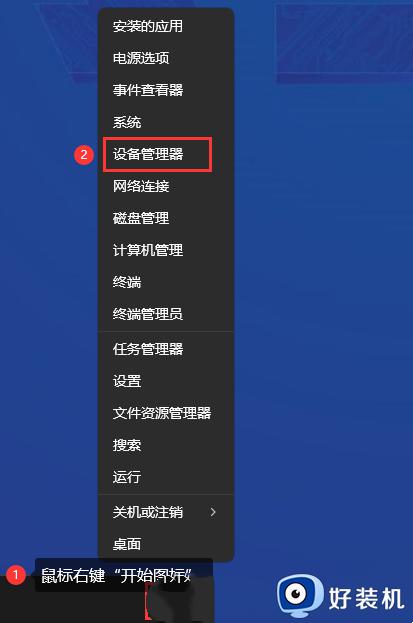
2、设备管理器窗口,点击【查看】。打开的下拉项中,勾选【显示隐藏的设备】,然后我们就可以看到所有的蓝牙设备了。
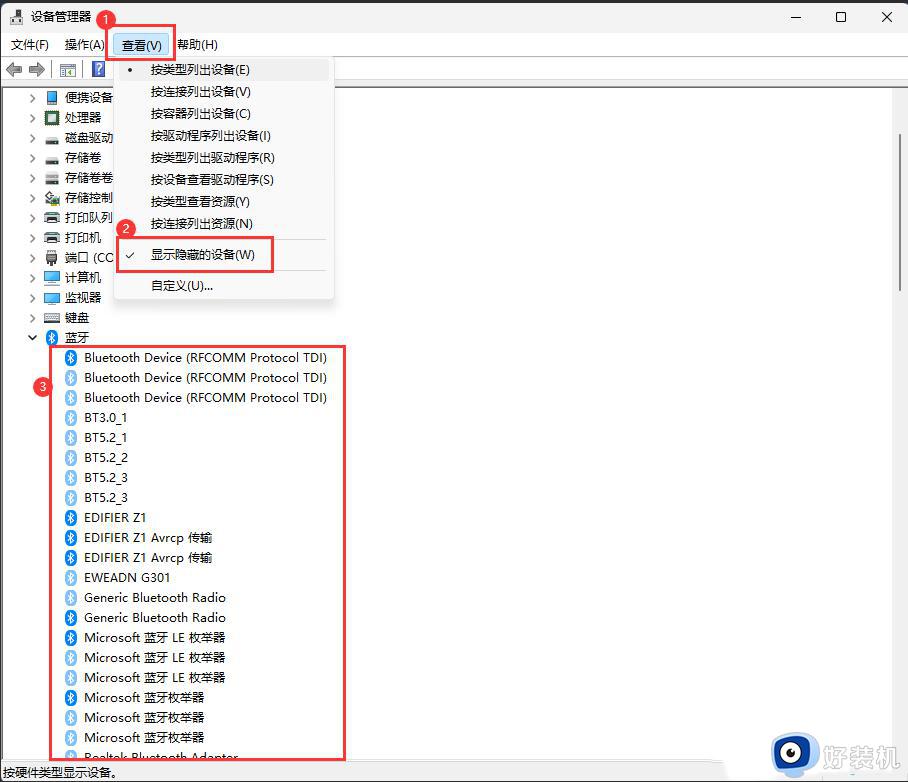
3、在这里找到你的蓝牙设备名,如我这里要删除的是蓝牙耳机“EDIFIER Z1”。把它相关的全部找到,然后【右键】,打开的菜单项中,选择【卸载设备】。
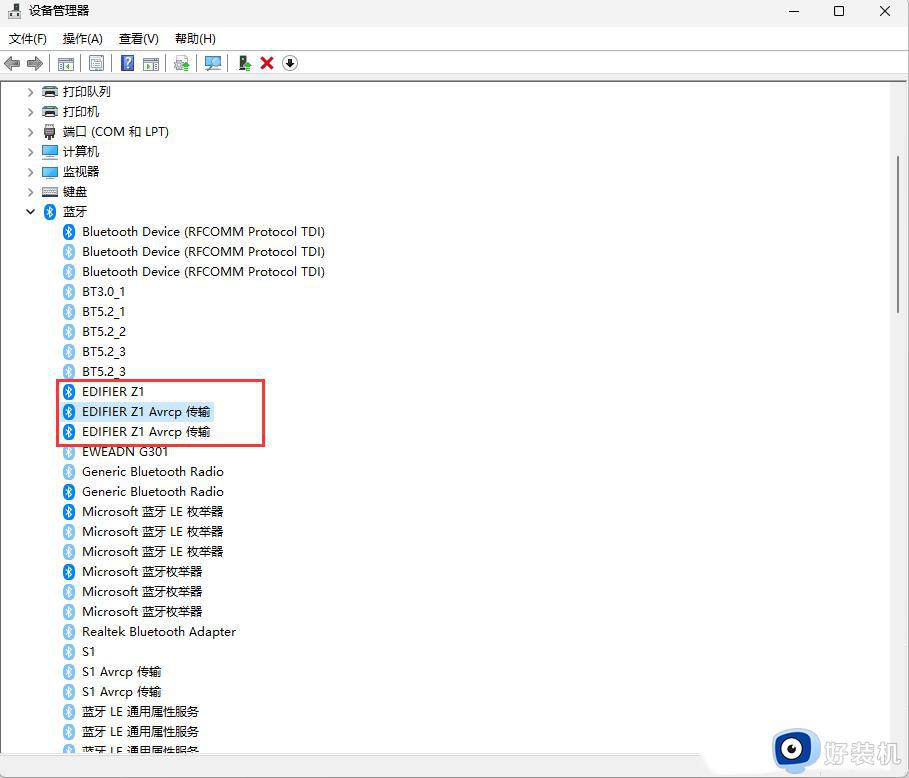
4、以上几项卸载后,再回到蓝牙设备页面,点击【删除设备】就可以正常删除了。
上述给大家介绍的就是win10蓝牙设备删除失败的详细解决方法,有遇到一样情况的话,可以学习上述方法步骤来进行操作。
win10蓝牙设备删除失败怎么回事 win10蓝牙设备删除不了如何处理相关教程
- win10蓝牙删除设备失败怎么回事 win10系统蓝牙配对设备删除不了如何处理
- win10连蓝牙设备为什么无法删除 windows10蓝牙设备无法删除的处理方法
- Win10如何删除已配对的蓝牙设备 win10删除已配对蓝牙设备的方法
- win10 中设备管理器找不到蓝牙怎么回事 win10设备管理器没有蓝牙如何解决
- win10设备管理器没有蓝牙怎么办 win10设备管理器蓝牙模块消失怎么解决
- win10蓝牙添加设备无法连接怎么回事 win10电脑蓝牙添加设备无法连接如何处理
- 蓝牙设备不能连接win10电脑怎么回事 蓝牙设备连不上win10电脑的两种解决方法
- win10蓝牙找不到设备怎么回事 win10蓝牙找不到设备的原因和解决方法
- win10蓝牙设置不见了怎么办 w10系统找不到蓝牙设置处理方法
- win10电脑设备管理器没有蓝牙怎么回事 win10设备管理器没有蓝牙的解决方法
- win10拼音打字没有预选框怎么办 win10微软拼音打字没有选字框修复方法
- win10你的电脑不能投影到其他屏幕怎么回事 win10电脑提示你的电脑不能投影到其他屏幕如何处理
- win10任务栏没反应怎么办 win10任务栏无响应如何修复
- win10频繁断网重启才能连上怎么回事?win10老是断网需重启如何解决
- win10批量卸载字体的步骤 win10如何批量卸载字体
- win10配置在哪里看 win10配置怎么看
win10教程推荐
- 1 win10亮度调节失效怎么办 win10亮度调节没有反应处理方法
- 2 win10屏幕分辨率被锁定了怎么解除 win10电脑屏幕分辨率被锁定解决方法
- 3 win10怎么看电脑配置和型号 电脑windows10在哪里看配置
- 4 win10内存16g可用8g怎么办 win10内存16g显示只有8g可用完美解决方法
- 5 win10的ipv4怎么设置地址 win10如何设置ipv4地址
- 6 苹果电脑双系统win10启动不了怎么办 苹果双系统进不去win10系统处理方法
- 7 win10更换系统盘如何设置 win10电脑怎么更换系统盘
- 8 win10输入法没了语言栏也消失了怎么回事 win10输入法语言栏不见了如何解决
- 9 win10资源管理器卡死无响应怎么办 win10资源管理器未响应死机处理方法
- 10 win10没有自带游戏怎么办 win10系统自带游戏隐藏了的解决办法
